文章目录
前言
在这之前作者完全没接触过PX4,安装过程遇到了很多坑,而且每安装下载一个东西都要等好久,出现问题又要重新开始,前后折腾了四天才弄好,希望此文对大家有所帮助。
一、安装环境
- 操作系统:windows10
- 虚拟机:VMWare
- Linux系统:Ubuntu1804 Desktop(官网推荐)
- 工具:Shadowsocks
备注:
- 使用虚拟机而不使用双系统方式的原因在于环境不容易一次安装成功,虚拟机重装系统的话很方便。
- 教程中在下载项目中子模块的时候需要加速。(当然也提出了另一种加速方式,不过作者没有试验过)
二、PX4环境搭建
1. 在虚拟机中安装Ubuntu
安装过程就不细讲了,可以去找些教程,简单安装即可。
- 在电脑中安装VMware:VMware下载地址
- 下载Ubuntu1804系统的镜像:Ubuntu镜像下载地址
注:①. 镜像应下载桌面版(Desktop)而非服务器版本(Server),可以通过种子下载也可直接下载,建议用迅雷加速下载。②. 不需要换源,直接使用系统已有的就好。
2. 安装PX4环境
安装过程只有两步,只要这两步没有任何错误。
参考教程:官方教程首页,链接是针对最新版本的代码的,当然搭建好以后也可以编译之前版本的代码,直接看英文的就完事了,中文的最新的可能会存在问题。
即使你可以加速,未必也能下载成功,强烈建议加速的情况下,早上六点到八点之间下载源码及安装工具链,正常情况下执行命令下载是不应该出现Faile和Err的。否则最终就可能出问题。
(1)下载PX4源码:
参考:官方文档
通过命令:git clone https://github.com/PX4/Firmware.git --recursive 克隆。克隆地址可以改成你的码云地址。如下:
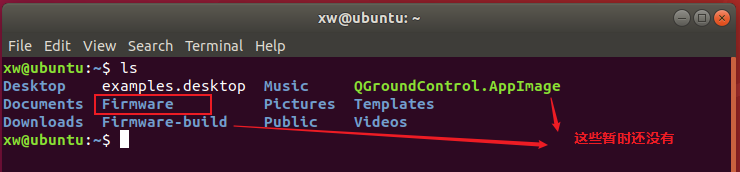
①. 完整源码组成:完整的源码由PX4源码和其所需子模块,但是子模块的代码并没有在该仓库下,实际上 clone 时通过 --recursive 参数实现在其他仓库中拉取的。
②. 源码地址:PX4Github地址
③. 建议通过码云(国内的github)加速,就是在码云中新建自己的仓库,创建时选择从Github导入,这样相当于他给你做了加速下载这个过程,但是注意,其所需的子模块并没有实现加速。(我闲麻烦没有这样做:所有的所需 submodule子模块内容都可以通过修改 .gitmodules为国内码云上的地址来加速下载,当然就需要你为每一个子模块都在码云建一个仓库)
码云的仓库:

如果你采取全部通过码云加速的方式,需要修改如下位置的URL:

(2) 安装工具链
重要:在这之前确保源码及其子模块都完整下载。
在Firmware目录下执行(建议早上8点前,这个时候网速比较好):bash ./Tools/setup/ubuntu.sh,这个过程可能比较久,确保整个过程无错误,成功后最重要的就是已经安装了正确版本的arm-none-eabi-gcc,安装后执行arm-none-eabi-gcc --version 如下:

(3) jMAVSim仿真
参考官方教程Firmware下去执行:make px4_sitl jmavsim,效果如下:

(4) 编译验证
根据你要编译的版本,在Firmware目录下执行

三、安装QGC
官方文档:QGC安装教程(建议点进来看看,因为我的下述内容都是按照官方教程写的)
1.按顺序执行以下命令 然后重启
sudo usermod -a -G dialout $USER
sudo apt-get remove modemmanager -y
sudo apt install gstreamer1.0-plugins-bad gstreamer1.0-libav -y
2.下载QGC
wget https://s3-us-west-2.amazonaws.com/qgroundcontrol/latest/QGroundControl.AppImage
3.安装
chmod +x ./QGroundControl.AppImage
4.运行
- 通过命令运行
./QGroundControl.AppImage - 或者双击图标:

四、安装Qt Creator
- 更新源:
sudo apt-get update - 用户目录下直接执行
sudo apt-get install qtcreator - 在应用内找打图标运行就OK

通过QT Creator开发,照着文档做就好

五、镜像分享
注意: 这个镜像里没有代码,(我的备份失误,但是我已经删了电脑里之前的东西),希望按教程操作成功的过来分享一下镜像,注意备份时要备份系统内的文件部分,谢谢了。
好多人私信问道了,这里仅作分享学习使用,如有问题请评论区留言:
百度网盘:
链接:https://pan.baidu.com/s/15n2lPoRVAOOELAgoIliG_g
提取码:go3c
上一篇:PX4开发基础
下一篇:Ubuntu上使用Qt Creator编译、下载PX4代码
Email : Beyonderwei@Gmail.com
Website : http://beyonderwei.com
WeChat:
























 928
928











 被折叠的 条评论
为什么被折叠?
被折叠的 条评论
为什么被折叠?








